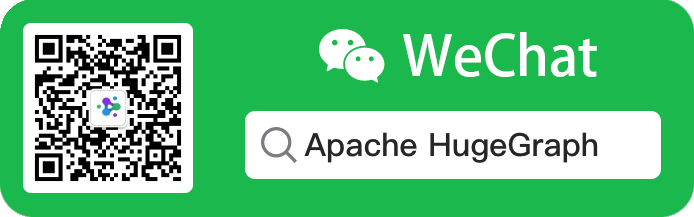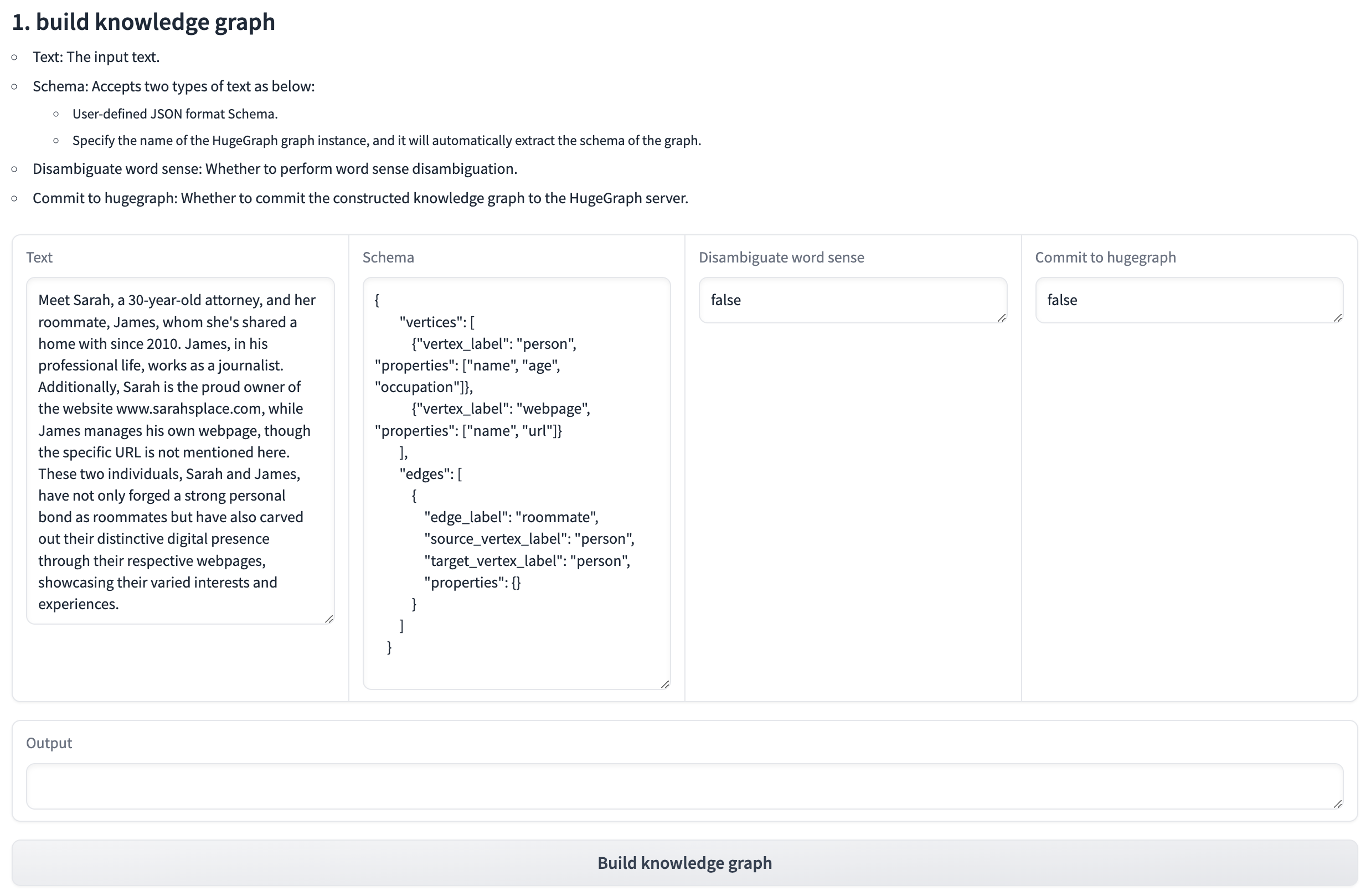HugeGraph-AI


🚀 最佳实践:优先使用 DeepWiki 智能文档
为解决静态文档可能过时的问题,我们提供了 实时更新、内容更全面 的 DeepWiki。它相当于一个拥有项目最新知识的专家,非常适合所有开发者在开始项目前阅读和咨询。
👉 强烈推荐访问并对话:incubator-hugegraph-ai
hugegraph-ai 整合了 HugeGraph 与人工智能功能,为开发者构建 AI 驱动的图应用提供全面支持。
✨ 核心功能
- GraphRAG:利用图增强检索构建智能问答系统
- 知识图谱构建:使用大语言模型从文本自动构建图谱
- 图机器学习:集成 20 多种图学习算法(GCN、GAT、GraphSAGE 等)
- Python 客户端:易于使用的 HugeGraph Python 操作接口
- AI 智能体:提供智能图分析与推理能力
🚀 快速开始
[!NOTE]
如需完整的部署指南和详细示例,请参阅 hugegraph-llm/README.md。
环境要求
- Python 3.9+(建议 hugegraph-llm 使用 3.10+)
- uv(推荐的包管理器)
- HugeGraph Server 1.3+(建议 1.5+)
- Docker(可选,用于容器化部署)
方案一:Docker 部署(推荐)
# 克隆仓库
git clone https://github.com/apache/incubator-hugegraph-ai.git
cd incubator-hugegraph-ai
# 设置环境并启动服务
cp docker/env.template docker/.env
# 编辑 docker/.env 设置你的 PROJECT_PATH
cd docker
docker-compose -f docker-compose-network.yml up -d
# 访问服务:
# - HugeGraph Server: http://localhost:8080
# - RAG 服务: http://localhost:8001
方案二:源码安装
# 1. 启动 HugeGraph Server
docker run -itd --name=server -p 8080:8080 hugegraph/hugegraph
# 2. 克隆并设置项目
git clone https://github.com/apache/incubator-hugegraph-ai.git
cd incubator-hugegraph-ai/hugegraph-llm
# 3. 安装依赖
uv venv && source .venv/bin/activate
uv pip install -e .
# 4. 启动演示
python -m hugegraph_llm.demo.rag_demo.app
# 访问 http://127.0.0.1:8001
基本用法示例
GraphRAG - 问答
from hugegraph_llm.operators.graph_rag_task import RAGPipeline
# 初始化 RAG 工作流
graph_rag = RAGPipeline()
# 对你的图进行提问
result = (graph_rag
.extract_keywords(text="给我讲讲 Al Pacino 的故事。")
.keywords_to_vid()
.query_graphdb(max_deep=2, max_graph_items=30)
.synthesize_answer()
.run())
知识图谱构建
from hugegraph_llm.models.llms.init_llm import LLMs
from hugegraph_llm.operators.kg_construction_task import KgBuilder
# 从文本构建知识图谱
TEXT = "你的文本内容..."
builder = KgBuilder(LLMs().get_chat_llm())
(builder
.import_schema(from_hugegraph="hugegraph")
.chunk_split(TEXT)
.extract_info(extract_type="property_graph")
.commit_to_hugegraph()
.run())
图机器学习
from pyhugegraph.client import PyHugeClient
# 连接 HugeGraph 并运行机器学习算法
# 详细示例请参阅 hugegraph-ml 文档
📦 模块
用于图应用的大语言模型集成:
- GraphRAG:基于图数据的检索增强生成
- 知识图谱构建:从文本自动构建知识图谱
- 自然语言接口:使用自然语言查询图
- AI 智能体:智能图分析与推理
包含 20+ 算法的图机器学习:
- 节点分类:GCN、GAT、GraphSAGE、APPNP 等
- 图分类:DiffPool、P-GNN 等
- 图嵌入:DeepWalk、Node2Vec、GRACE 等
- 链接预测:SEAL、GATNE 等
用于 HugeGraph 操作的 Python 客户端:
- Schema 管理:定义顶点/边标签和属性
- CRUD 操作:创建、读取、更新、删除图数据
- Gremlin 查询:执行图遍历查询
- REST API:完整的 HugeGraph REST API 覆盖
📚 了解更多
🔗 相关项目
🤝 贡献
我们欢迎贡献!详情请参阅我们的贡献指南。
开发设置:
- 使用 GitHub Desktop 更轻松地管理 PR
- 提交 PR 前运行
./style/code_format_and_analysis.sh - 报告错误前检查现有问题

📄 许可证
hugegraph-ai 采用 Apache 2.0 许可证。
📞 联系我们
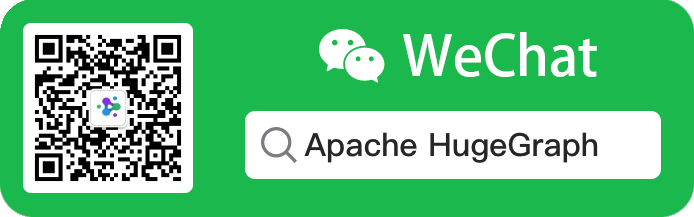
1 - HugeGraph-LLM
本文为中文翻译版本,内容基于英文版进行,我们欢迎您随时提出修改建议。我们推荐您阅读 AI 仓库 README 以获取最新信息,官网会定期同步更新。
连接图数据库与大语言模型的桥梁
AI 总结项目文档:
🎯 概述
HugeGraph-LLM 是一个功能强大的工具包,它融合了图数据库和大型语言模型的优势,实现了 HugeGraph 与 LLM 之间的无缝集成,助力开发者构建智能应用。
核心功能
- 🏗️ 知识图谱构建:利用 LLM 和 HugeGraph 自动构建知识图谱。
- 🗣️ 自然语言查询:通过自然语言(Gremlin/Cypher)操作图数据库。
- 🔍 图增强 RAG:借助知识图谱提升问答准确性(GraphRAG 和 Graph Agent)。
更多源码文档,请访问我们的 DeepWiki 页面(推荐)。
📋 环境要求
[!IMPORTANT]
- Python:3.10+(未在 3.12 版本测试)
- HugeGraph Server:1.3+(推荐 1.5+)
- UV 包管理器:0.7+
🚀 快速开始
请选择您偏好的部署方式:
方案一:Docker Compose(推荐)
这是同时启动 HugeGraph Server 和 RAG 服务的最快方法:
# 1. 设置环境
cp docker/env.template docker/.env
# 编辑 docker/.env,将 PROJECT_PATH 设置为您的实际项目路径
# 2. 部署服务
cd docker
docker-compose -f docker-compose-network.yml up -d
# 3. 验证部署
docker-compose -f docker-compose-network.yml ps
# 4. 访问服务
# HugeGraph Server: http://localhost:8080
# RAG 服务: http://localhost:8001
方案二:独立 Docker 容器
如果您希望对各组件进行更精细的控制:
可用镜像
hugegraph/rag:开发镜像,可访问源代码hugegraph/rag-bin:生产优化的二进制文件(使用 Nuitka 编译)
# 1. 创建网络
docker network create -d bridge hugegraph-net
# 2. 启动 HugeGraph Server
docker run -itd --name=server -p 8080:8080 --network hugegraph-net hugegraph/hugegraph
# 3. 启动 RAG 服务
docker pull hugegraph/rag:latest
docker run -itd --name rag \
-v /path/to/your/hugegraph-llm/.env:/home/work/hugegraph-llm/.env \
-p 8001:8001 --network hugegraph-net hugegraph/rag
# 4. 监控日志
docker logs -f rag
方案三:从源码构建
适用于开发和自定义场景:
# 1. 启动 HugeGraph Server
docker run -itd --name=server -p 8080:8080 hugegraph/hugegraph
# 2. 安装 UV 包管理器
curl -LsSf https://astral.sh/uv/install.sh | sh
# 3. 克隆并设置项目
git clone https://github.com/apache/incubator-hugegraph-ai.git
cd incubator-hugegraph-ai/hugegraph-llm
# 4. 创建虚拟环境并安装依赖
uv venv && source .venv/bin/activate
uv pip install -e .
# 5. 启动 RAG 演示
python -m hugegraph_llm.demo.rag_demo.app
# 访问: http://127.0.0.1:8001
# 6. (可选) 自定义主机/端口
python -m hugegraph_llm.demo.rag_demo.app --host 127.0.0.1 --port 18001
额外设置(可选)
# 下载 NLTK 停用词以优化文本处理
python ./hugegraph_llm/operators/common_op/nltk_helper.py
# 更新配置文件
python -m hugegraph_llm.config.generate --update
[!TIP]
查看我们的快速入门指南获取详细用法示例和查询逻辑解释。
💡 用法示例
知识图谱构建
交互式 Web 界面
使用 Gradio 界面进行可视化知识图谱构建:
输入选项:
- 文本:直接输入文本用于 RAG 索引创建
- 文件:上传 TXT 或 DOCX 文件(支持多选)
Schema 配置:
- 自定义 Schema:遵循我们模板的 JSON 格式
- HugeGraph Schema:使用现有图实例的 Schema(例如,“hugegraph”)
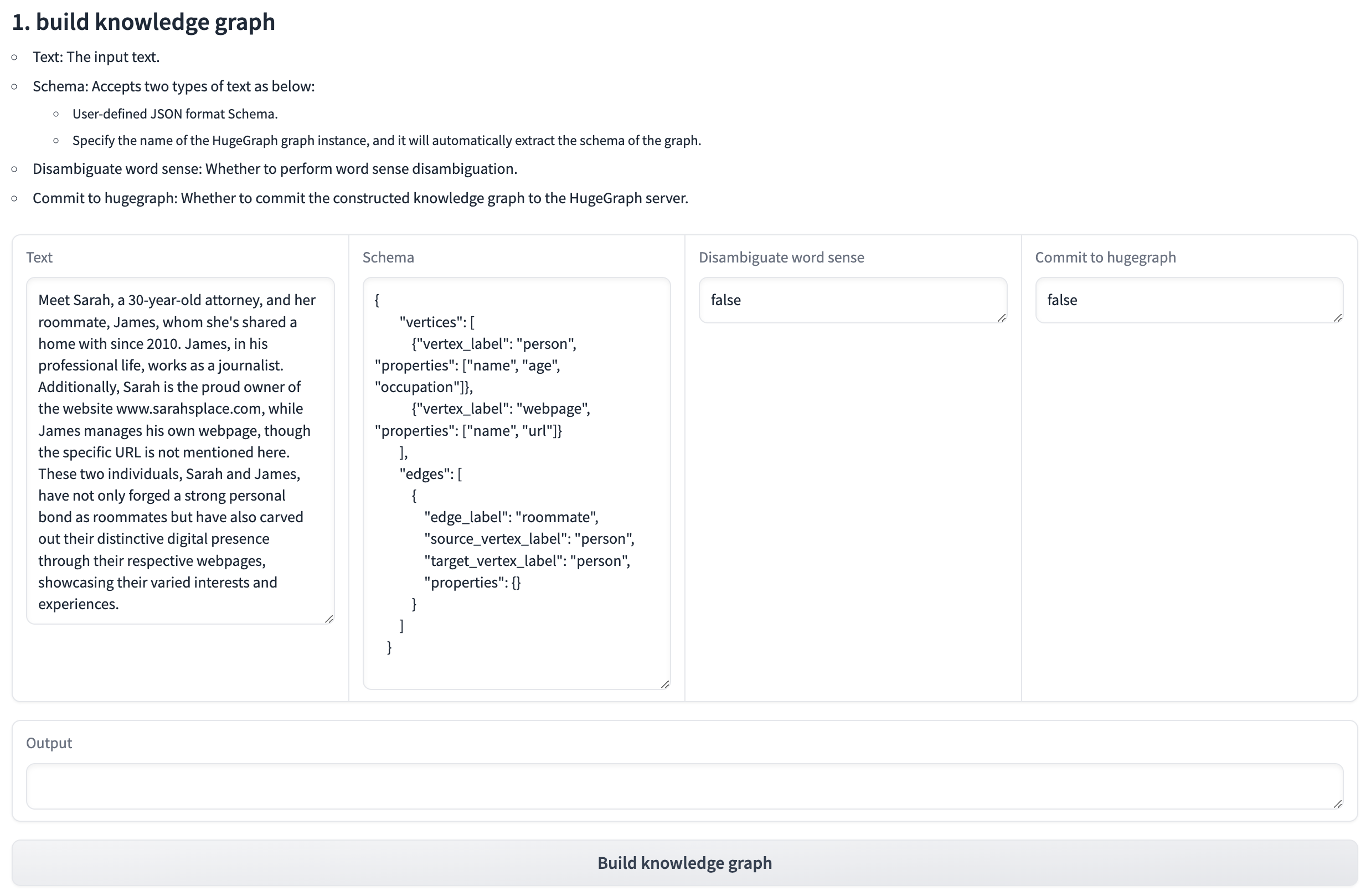
代码构建
使用 KgBuilder 类通过代码构建知识图谱:
from hugegraph_llm.models.llms.init_llm import LLMs
from hugegraph_llm.operators.kg_construction_task import KgBuilder
# 初始化并链式操作
TEXT = "在此处输入您的文本内容..."
builder = KgBuilder(LLMs().get_chat_llm())
(
builder
.import_schema(from_hugegraph="talent_graph").print_result()
.chunk_split(TEXT).print_result()
.extract_info(extract_type="property_graph").print_result()
.commit_to_hugegraph()
.run()
)
工作流:
graph LR
A[导入 Schema] --> B[文本分块]
B --> C[提取信息]
C --> D[提交到 HugeGraph]
D --> E[执行工作流]
style A fill:#fff2cc
style B fill:#d5e8d4
style C fill:#dae8fc
style D fill:#f8cecc
style E fill:#e1d5e7
图增强 RAG
利用 HugeGraph 进行检索增强生成:
from hugegraph_llm.operators.graph_rag_task import RAGPipeline
# 初始化 RAG 工作流
graph_rag = RAGPipeline()
# 执行 RAG 工作流
(
graph_rag
.extract_keywords(text="给我讲讲 Al Pacino 的故事。")
.keywords_to_vid()
.query_graphdb(max_deep=2, max_graph_items=30)
.merge_dedup_rerank()
.synthesize_answer(vector_only_answer=False, graph_only_answer=True)
.run(verbose=True)
)
RAG 工作流:
graph TD
A[用户查询] --> B[提取关键词]
B --> C[匹配图节点]
C --> D[检索图上下文]
D --> E[重排序结果]
E --> F[生成答案]
style A fill:#e3f2fd
style B fill:#f3e5f5
style C fill:#e8f5e8
style D fill:#fff3e0
style E fill:#fce4ec
style F fill:#e0f2f1
🔧 配置
运行演示后,将自动生成配置文件:
- 环境:
hugegraph-llm/.env - 提示:
hugegraph-llm/src/hugegraph_llm/resources/demo/config_prompt.yaml
[!NOTE]
使用 Web 界面时,配置更改会自动保存。对于手动更改,刷新页面即可加载更新。
LLM 提供商支持:本项目使用 LiteLLM 实现多提供商 LLM 支持。
📚 其他资源
- 图可视化:使用 HugeGraph Hubble 进行数据分析和 Schema 管理
- API 文档:浏览我们的 REST API 端点以进行集成
- 社区:加入我们的讨论并为项目做出贡献
许可证:Apache License 2.0 | 社区:Apache HugeGraph
2 - GraphRAG UI Details
接续主文档介绍基础 UI 功能及详情,欢迎随时更新和改进,谢谢
1. 项目核心逻辑
构建 RAG 索引职责:
- 文本分割和向量化
- 从文本中提取图(构建知识图谱)并对顶点进行向量化
(Graph)RAG 和用户功能职责:
- 根据查询从构建的知识图谱和向量数据库中检索相关内容,用于补充提示词。
2. (处理流程)构建 RAG 索引
从文本构建知识图谱、分块向量和图顶点向量。

graph TD;
A[原始文本] --> B[文本分割]
B --> C[向量化]
C --> D[存储到向量数据库]
A --> F[文本分割]
F --> G[LLM 基于 schema 和分割后的文本提取图]
G --> H[将图存储到图数据库,\n自动对顶点进行向量化\n并存储到向量数据库]
I[从图数据库检索顶点] --> J[对顶点进行向量化并存储到向量数据库\n注意:增量更新]
四个输入字段:
- 文档: 输入文本
- Schema: 图的 schema,可以以 JSON 格式的 schema 提供,或提供图名称(如果数据库中已存在)。
- 图提取提示词头部: 提示词的头部
- 输出: 显示结果
按钮:
获取 RAG 信息
- 获取向量索引信息: 检索向量索引信息
- 获取图索引信息: 检索图索引信息
清除 RAG 数据
- 清除分块向量索引: 清除分块向量
- 清除图顶点向量索引: 清除图顶点向量
- 清除图数据: 清除图数据
导入到向量: 将文档中的文本转换为向量(需要先对文本进行分块,然后将分块转换为向量)
提取图数据 (1): 基于 Schema,使用图提取提示词头部和分块内容作为提示词,从文档中提取图数据
加载到图数据库 (2): 将提取的图数据存储到数据库(自动调用更新顶点嵌入以将向量存储到向量数据库)
更新顶点嵌入: 将图顶点转换为向量
执行流程:
- 在文档字段中输入文本。
- 点击导入到向量按钮,对文本进行分割和向量化,存储到向量数据库。
- 在 Schema 字段中输入图的 Schema。
- 点击提取图数据 (1) 按钮,将文本提取为图。
- 点击加载到图数据库 (2) 按钮,将提取的图存储到图数据库(这会自动调用更新顶点嵌入以将向量存储到向量数据库)。
- 点击更新顶点嵌入按钮,将图顶点向量化并存储到向量数据库。
3. (处理流程)(Graph)RAG 和用户功能
前一个模块中的导入到向量按钮将文本(分块)转换为向量,更新顶点嵌入按钮将图顶点转换为向量。这些向量分别存储,用于在本模块中补充查询(答案生成)的上下文。换句话说,前一个模块为 RAG 准备数据(向量化),而本模块执行 RAG。
本模块包含两个部分:
第一部分处理单个查询,第二部分同时处理多个查询。以下是第一部分的说明。

graph TD;
A[问题] --> B[将问题向量化并在向量数据库中搜索最相似的分块]
A --> F[使用 LLM 提取关键词]
F --> G[在图数据库中使用关键词精确匹配顶点;\n在向量数据库中执行模糊匹配(图顶点)]
G --> H[使用匹配的顶点和查询通过 LLM 生成 Gremlin 查询]
H --> I[执行 Gremlin 查询;如果成功则完成;如果失败则回退到 BFS]
B --> J[对结果排序]
I --> J
J --> K[生成答案]
输入字段:
- 问题: 输入查询
- 查询提示词: 用于向 LLM 提出最终问题的提示词模板
- 关键词提取提示词: 用于从问题中提取关键词的提示词模板
- 模板数量: < 0 表示禁用 text2gql;= 0 表示不使用模板(零样本);> 0 表示使用指定数量的模板
查询范围选择:
- 基础 LLM 答案: 不使用 RAG 功能
- 仅向量答案: 仅使用基于向量的检索(在向量数据库中查询分块向量)
- 仅图答案: 仅使用基于图的检索(在向量数据库中查询图顶点向量和图数据库)
- 图-向量答案: 同时使用基于图和基于向量的检索

执行流程:
仅图答案:

仅向量答案:
- 将查询转换为向量。
- 在向量数据库的分块向量数据集中搜索最相似的内容。
排序和答案生成:
- 执行检索后,对搜索结果进行排序以构建最终的提示词。
- 基于不同的提示词配置生成答案,并在不同的输出字段中显示:

4. (处理流程)Text2Gremlin
将自然语言查询转换为 Gremlin 查询。
本模块包含两个部分:
- 构建向量模板索引(可选): 将示例文件中的查询/gremlin 对进行向量化并存储到向量数据库中,用于生成 Gremlin 查询时参考。
- 自然语言转 Gremlin: 将自然语言查询转换为 Gremlin 查询。
第一部分较为简单,因此重点介绍第二部分。

graph TD;
A[Gremlin 对文件] --> C[向量化查询]
C --> D[存储到向量数据库]
F[自然语言查询] --> G[在向量数据库中搜索最相似的查询\n(如果向量数据库中不存在 Gremlin 对,\n将自动使用默认文件进行向量化)\n并检索对应的 Gremlin]
G --> H[将匹配的对添加到提示词中\n并使用 LLM 生成与自然语言查询\n对应的 Gremlin]
第二部分的输入字段:
- 自然语言查询: 输入要转换为 Gremlin 的自然语言文本。

执行流程:
- 在自然语言查询字段中输入查询(自然语言)。
- 在Schema字段中输入图 schema。
- 点击Text2Gremlin按钮,执行以下逻辑:
- 将查询转换为向量。
- 构建提示词:
- 检索图 schema。
- 在向量数据库中查询示例向量,检索与输入查询相似的查询-gremlin 对(如果向量数据库中缺少示例,将自动使用resources文件夹中的示例进行初始化)。

- 使用构建的提示词生成 Gremlin 查询。
5. 图工具
输入 Gremlin 查询以执行相应操作。